Grease Pencil in Blender 2.8: Wie man zeichnet einen Manga
In diesem Tutorial zu Grease Pencil für Blender 2.8 zeigen wir Ihnen, wie man einen Manga zeichnet. Tatsächlich wurde das 2D-Zeichenwerkzeug dieser Software in letzter Zeit um viele Funktionen erweitert (siehe auch Grease Pencil in Blender 2.8 - Einführung, versuchen Sie, mit den verschiedenen Werkzeugen zu üben), und daher ist seine Verwendung möglicherweise auch für interessant geworden ich mangaka.
Traditionell wird das Zeichnen eines Mangas zuerst freihändig (hier in Blender können Sie das interessante Zeichenwerkzeug von Grease Pencil verwenden) und dann nachgezeichnet und eingefärbt. In diesem Tutorial werden wir stattdessen versuchen, es direkt in seiner endgültigen Version zu realisieren, als wäre es eine Vektorzeichnung, bis wir ein Ergebnis ähnlich dem von

Aufgrund seiner Länge wurde das Tutorial in zwei Teile unterteilt, wodurch auch der Ladevorgang erleichtert wird.
Beginnen wir mit dem Zeichnen der Referenzlinien, mit deren Hilfe wir die verschiedenen Elemente des Gesichts gut positionieren können.
Wir bauen die Referenzstruktur auf:
Also starten wir Blender und erstellen eine "2D Animation" -Datei
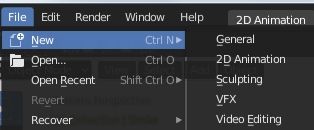
Wir aktivieren die Anzeige der Z-Achse und des 3D-Cursor (die wir als Referenz verwenden) in Viewport Overlays
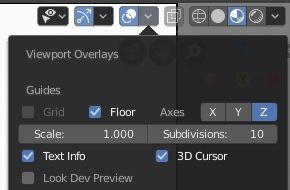
Im Properties Window, auf der Registerkarte Object Data, wir erstellen eine Ebene "Circle ref" auf der wir den Referenzkreis für den Kopf zeichnen
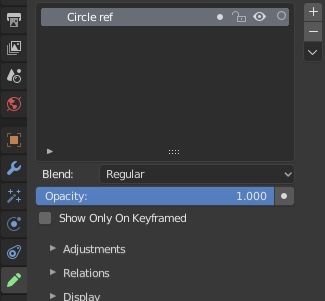
und wir aktivieren die Guides (Circular), indem wir die Härte des Abschnitts auf 1 setzen
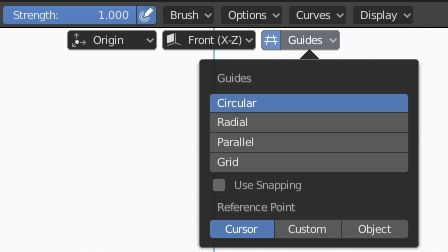
Zeichnen Sie dann einen Kreis um den Ursprung, der den Schädel des Manga-Charakters darstellt
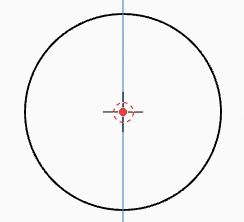
Jetzt zeichnen wir einige Referenzlinien, auf deren Grundlage wir alle Elemente der Fläche erstellen. Daher erstellen wir immer unter Properties Window > Object Dataa eine neue Ebene "Guides" (indem wir die Taste "+" drücken und sie mit den Pfeilen bei darunter verschieben) rechts)
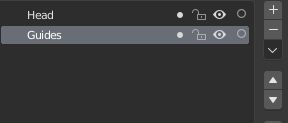
Dann wählen wir die standardmäßig vorhandene Farbe Red und "Grid" in den Hilfslinien
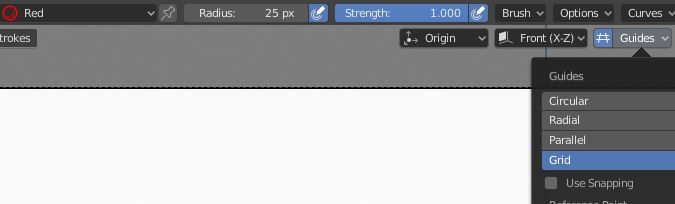
und wir entwerfen die Referenzlinien

- Wir zeichnen eine Linie, die den unteren Teil des Kreises begrenzt und dann als Referenz zum Zeichnen der Nase verwendet wird
- Hier markieren wir, wo das Kinn enden wird (der Abstand 1-2 beträgt ca. 70% des Kreisdurchmessers)
- Etwas tiefer als die Kreisendelinie befindet sich die Linie, auf deren Höhe der Kiefer markiert wird.
- Unterhalb des Kreismittelpunktes befindet sich die obere Augenlinie
- Zwischen der oberen Augenlinie und dem unteren Ende des Kreises (ungefähr auf halber Strecke) befindet sich die untere Augenlinie
Wir erstellen eine neue Ebene, die wir "Head" nennen, in die wir das Profil des Kopfes einfügen
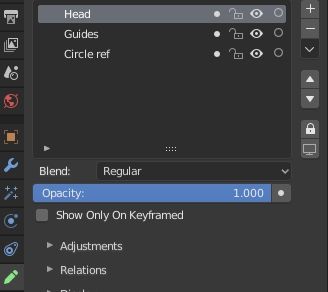
und darin zeichnen wir dann das Kinn mit dem Curve-werkzeug in zwei Schritten für jede Seite, beginnend mit der Mitte des Kreises und bis zur Kieferlinie, aber ohne Bestätigung mit der Enter-taste.
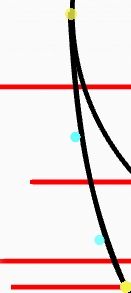
aber durch Drücken der E-Taste, um eine neue Kurve zu extrudieren
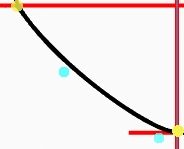
Wenn ein Fehler vorliegt, können Sie ihn später beheben im Edit Mode (durch Verschieben der Scheitelpunkte mit der Proportional Editing) oder mit der Formgebung (mit den Grab- oder Push-werkzeugen und dann mit Smooth) . Am Ende haben wir das Kinn gemacht
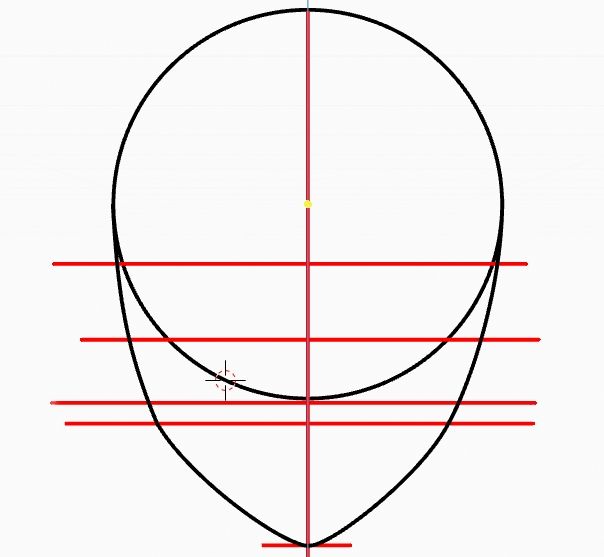
Lassen Sie uns die Augen schaffen:
Teilen wir nun die Augenpartie in drei gleiche Teile, erstellen ein grünes Material und zeichnen Grenzen in einer neuen Ebene "Eyes Guides", sodass zwischen einem Auge und einem anderen ein Abstand besteht, der der Größe eines Auges entspricht
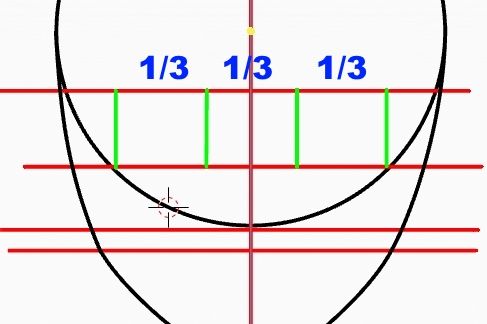
Wir erstellen eine "Eyes Base" -Lage und blockieren die anderen
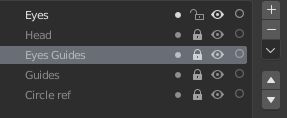
und ein "Sclerotic" Material (nur Fill), dem wir im Moment eine gelbe Farbe geben werden, die wir nach dem Färben des Gesichts in Weiß verwandeln werden
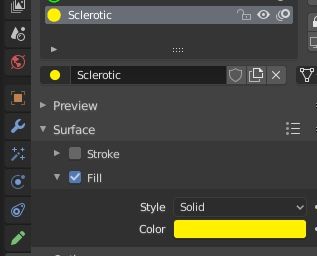
Mit dem Arc-Werkzeug zeichnen wir daher ungefähr die Basis des Auges (die etwas seltsame Form darf nicht verängstigen, danach erscheint sie nach dem Zeichnen des Rests normaler). Die blauen Linien, die später hinzugefügt werden, dienen nur dazu, die Grenzen zwischen einem Bogen und einem anderen zu veranschaulichen.
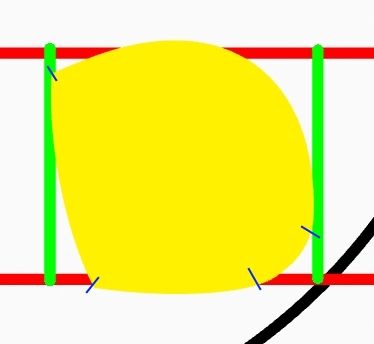
Lassen Sie uns jetzt Wimpern erstellen, also lassen Sie uns die Hilfslinien ausblenden, indem Sie auf die Augenprüfung klicken, "Eyes base" blockieren und die Ebene "Eyelashes" erstellen
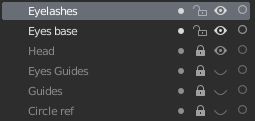
Wir erstellen ein Material "Black stroke fill" mit sichtbaren Stroke und Fill und Schwarz, wobei der Radius des Strichs auf 5px eingestellt wird
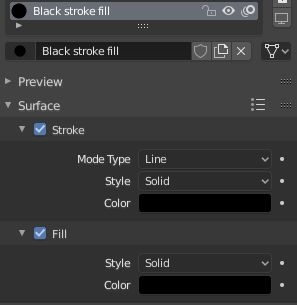
Dann zeichnen wir mit dem Arc-Werkzeug die oberen und unteren Augenbrauen und extrudieren, indem wir die E-Taste drücken, um aufeinanderfolgende Bögen zu erstellen
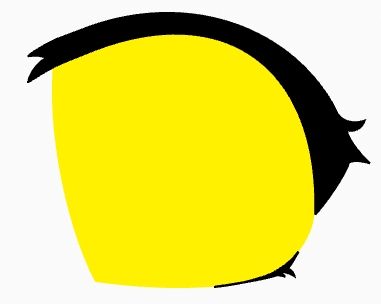
Wir blockieren weiterhin die vorherigen Ebenen (wir blockieren und entsperren die von Zeit zu Zeit benötigte Ebene) und erstellen nun eine Ebene "Eyes iris" und ein neues Material "Iris" mit 3D5279-Hexadezimalfarbe Strich und Füllung 445C88

Erstellen wir nun die Basis für die Iris mit dem Arc-Werkzeug, in rot die Grenzlinien zwischen den Kurven

Wir erstellen eine Ebene "Iris grad". Fill Sie die Iris mit einer zusätzlichen Verlaufsfarbe, um ihr Dicke und Glanz zu verleihen. Verknüpfen Sie ein neues Material "Iris grad fill" mit der Primärfarbe 396788 und der Sekundärfarbe 83BCC6 und ändern Sie die Werte für Location und Scale und Angle, da wir ein Polygon von einem einfachen Rechteck unterscheiden, müssen wir die Werte anpassen, bis wir die gewünschte Kombination gefunden haben
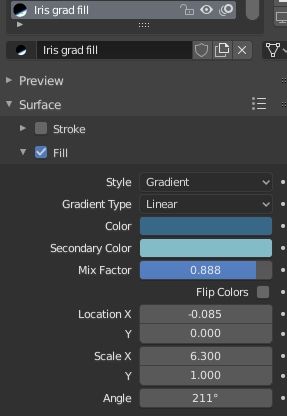
Dies dient als Material zum Zeichnen des betreffenden Farbtons mit dem Arc-Werkzeug und zum mehrmaligen Extrudieren (in der Abbildung begrenzen die roten Linien immer noch die verschiedenen verwendeten Arc).
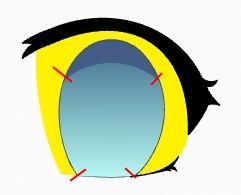
In eine neue Ebene "Bottom Reflections" wird ein Reflex eingefügt, der mit dem Material "Eye Reflection Bottom" vom Typ Fill mit der hexadezimalen Farbe C8FEFB erstellt wurde
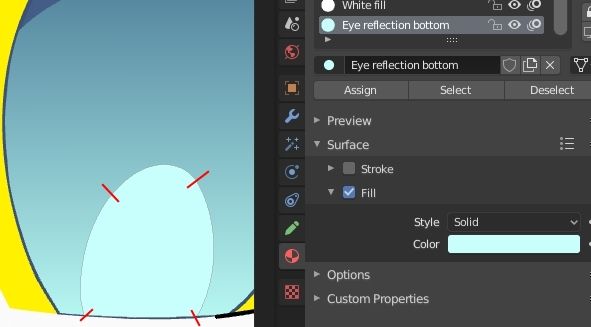
Wir erstellen eine Ebene und ein Material "Pupil" für die Pupille in der Farbe 20304B
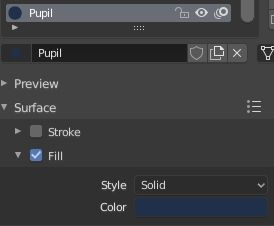
Zeichnen einer einfachen Ellipse, wobei die Opacity der Ebene auf 0,704 festgelegt ist, um das Vorhandensein der Linse zu simulieren
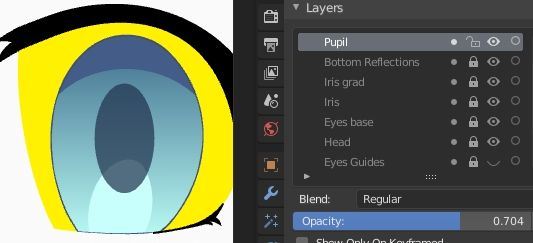
Für Reflexionen erstellen wir ein weißes Material "White fill", nur Fill und in einer neuen Ebene "Reflections" zeichnen wir zwei Kreise, die wir dann im Edit Mode drehen und mit dem Push-werkzeug im Sculpting Mode und mit dem Arc-Werkzeug ein Dreieck bearbeiten rechts unten.
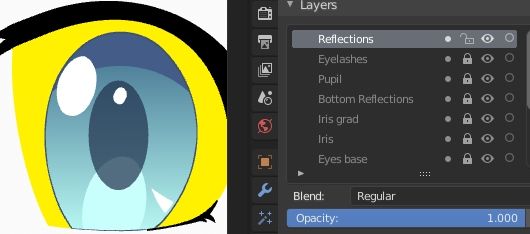
Wir reaktivieren alle Hilfslinien, entsperren alle Ebenen des Auges, gehen in den Edit Mode und wählen das gesamte Auge aus
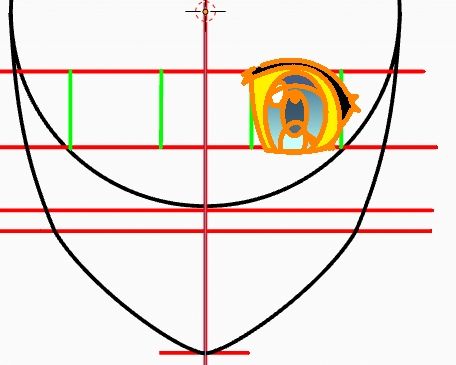
Mit SHIFT + D duplizieren wir es, ohne die ENTER-Taste zu drücken, und halten die X-Taste gedrückt, um es nach links zu verschieben
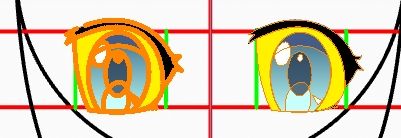
Wir drücken CTRL+M und X, um das Auge entlang der X-Achse zu spiegeln, also positionieren wir es besser auf den Hilfslinien
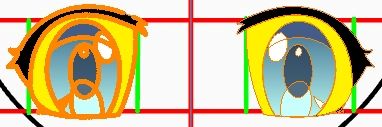
Wir wählen die Reflexionen nacheinander aus und versuchen, sie mit der Richtung des Lichts in Einklang zu bringen, spiegeln sie mit CTRL+M und X und bewegen sie, bis sie erreicht sind
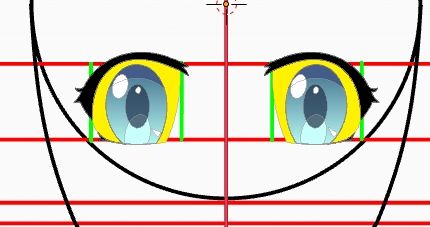
Daher zeichnen wir bei Arc mit dem standardmäßig vorhandenen Black Material in der Ebene "Eyelids" einen Hauch eines Augenlids, den wir wie mit dem Auge duplizieren

Hier endet der erste Teil des Tutorials, in dem ein Manga in Blender gezeichnet wird. Er wird jedoch auf der Seite Grease Pencil Blender 2.8: Wie zeichnet man einen Manga - Teil 2 fortgesetzt
![Wie rig einen Low-Poly-Charakter mit Blender 3D [DEU]](../../../../immagini/copertina/rigging-male-character-with-blender-3d-cover8_130x130.jpg)
![Blender - Größe der Partikel mit Texturen ändern [DEU]](../../../../immagini/copertina/cover2_130x130.jpg)